苹果手机qq如何备份,在现代社交化的时代,手机成为我们生活中不可或缺的工具之一,而作为最受欢迎的手机品牌之一,苹果手机凭借其稳定性和强大功能备受用户青睐。而在我们使用苹果手机的过程中,QQ作为一款全球知名的社交软件,也成为了我们日常沟通的必备工具之一。随着通讯录的不断增长和重要信息的积累,如何备份QQ通讯录成为了一个备受关注的问题。幸运的是苹果手机提供了一个强大的同步助手备份功能,让我们可以轻松地备份和恢复QQ通讯录,确保我们的重要联系人不会丢失。接下来让我们一起来了解一下苹果手机QQ同步助手备份通讯录的教程吧。
苹果手机qq同步助手备份通讯录教程
具体步骤:
1.登录你的App store,进入软件下载中心搜索QQ同步助手。点击进行下载安装即可。
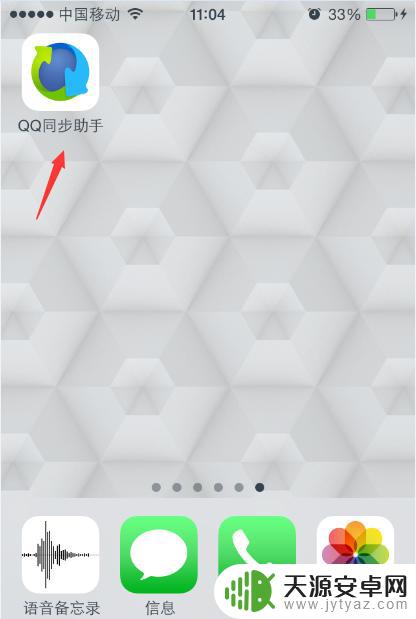
2.点击打开QQ通讯录app,先看到右上角的三横角标。点击打开,看到账号与设置,选项,点击打开,先登录或者修改你的登录账号,方便分清自己同步在哪个QQ号码
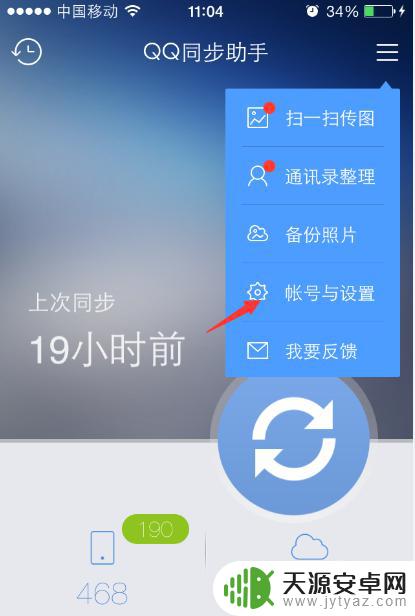
3.登录账号之后,点击那个偏右下角的循环圈,点击后就会对你的通讯录进行同步备份。
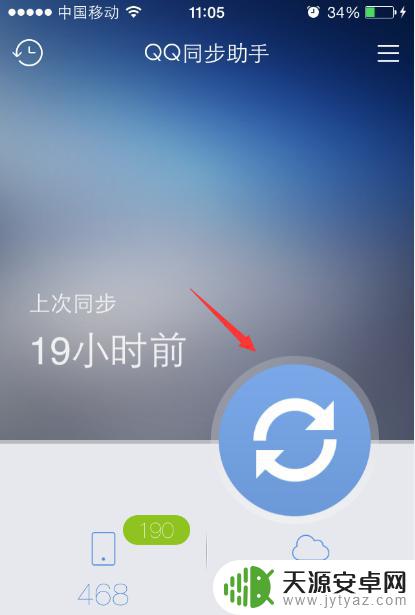
4.稍等片刻就会有同步完成的提示给到你,点击确定按钮,就保证你同步完成了,
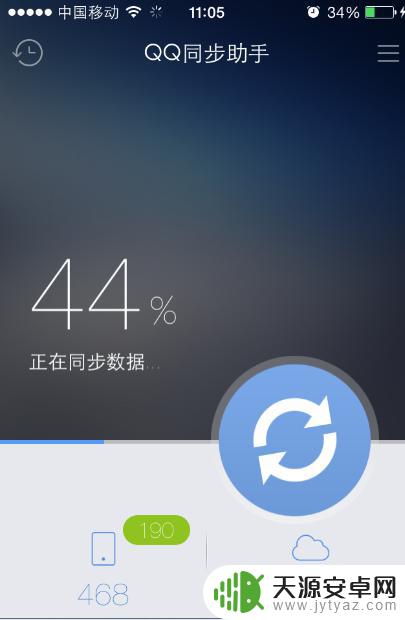
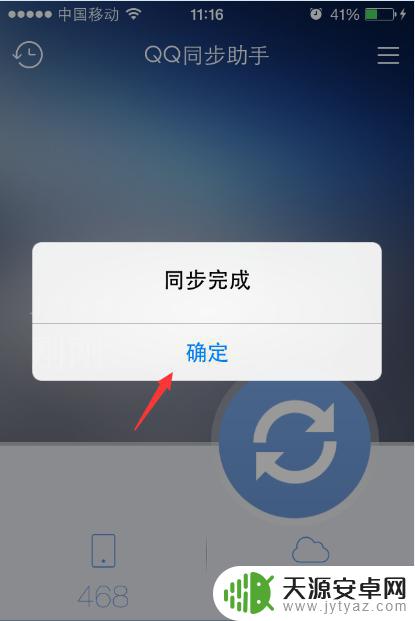
5.qq同步助手的通讯录同步功能是指将你的手机端的跟云端的存储进行一个同步,到时候你想找回通讯录就可以通过另外的操作找回通讯录。详见小编其他经验。
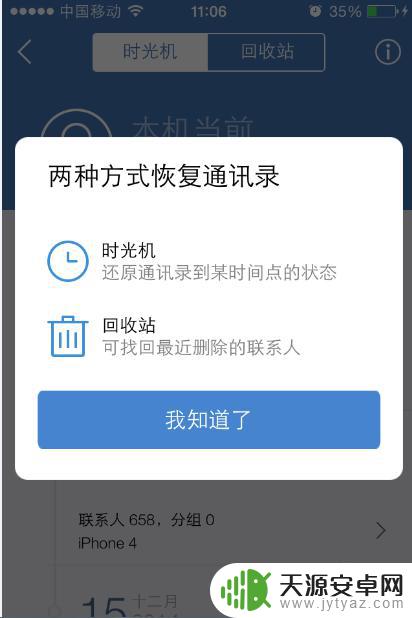
以上就是苹果手机QQ备份的全部内容,如果遇到此类情况,您可以按照小编的操作步骤解决问题,非常简单快速,一步到位。










